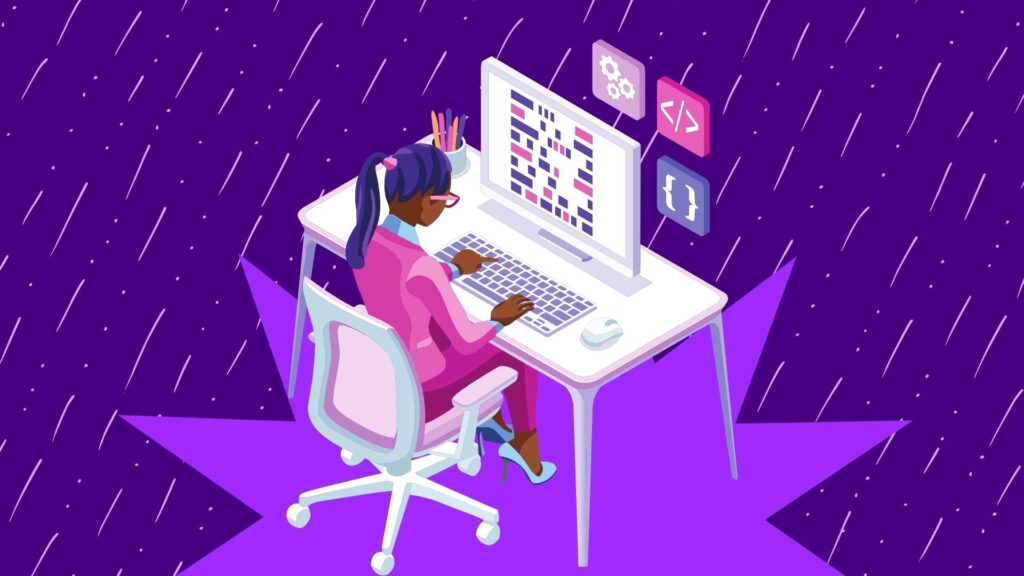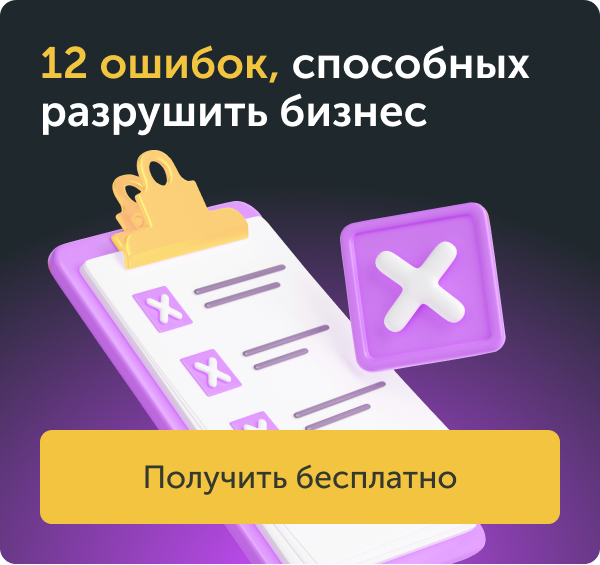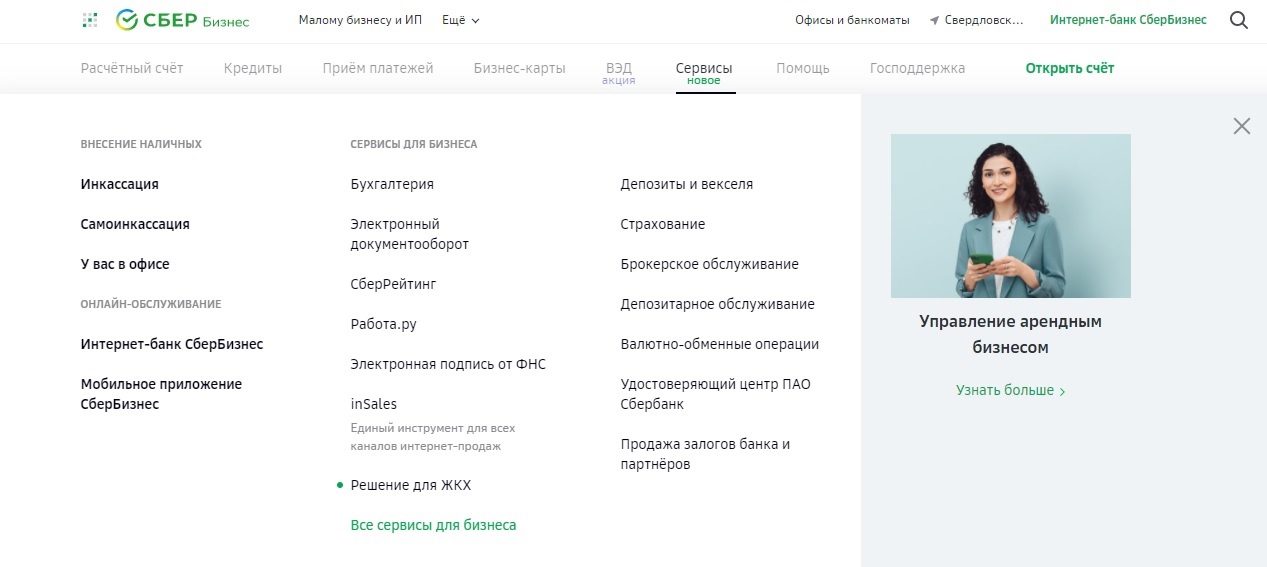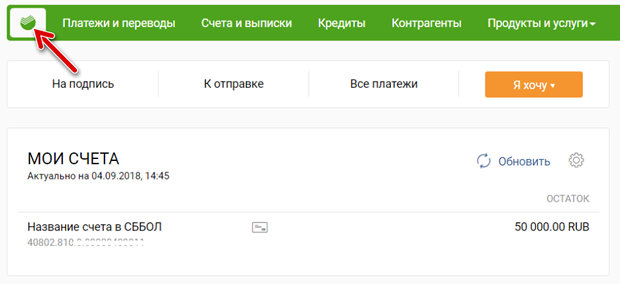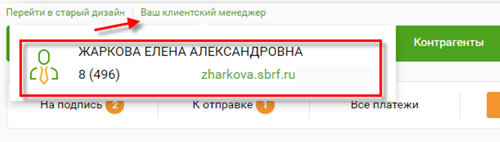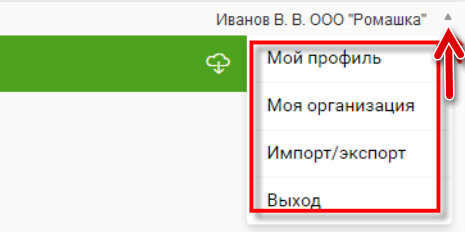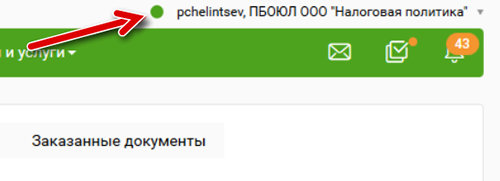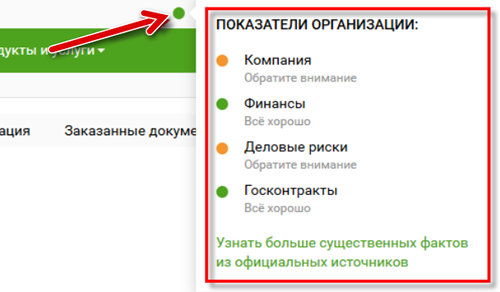Первые шаги в СберБизнесе
Полезные инструкции, видеоролики и другие материалы из раздела помогут начать работу уже сегодня
Интернет-банк СберБизнес
Управляйте бизнесом онлайн с любого устройства. Совершайте операции по счетам, подключайте полезные сервисы прямо в приложении и используйте все возможности интернет-банка
Всё о расчётном счёте
Вносите и получайте средства со своего расчётного счёта в любое удобное время
Ответим на ваши вопросы
0321
Бесплатно для звонков с мобильных телефонов на территории России (Билайн, Мегафон, МТС, Tele2)
+7 495 6655 777
Для звонков из-за рубежа — оплата по тарифу оператора
Бонусы для новых клиентов
Получите бонусы для новых клиентов в интернет-банке и используйте для развития бизнеса
Бухгалтерия, личный юрист, проверка контрагентов
и другие сервисы, которые помогут на старте бизнеса
Как развивать бизнес
Как осуществляется навигация в Сбербанк Бизнес Онлайн?
Мы отказались от многоуровневого запутанного дерева с десятками раскрывающихся подпунктов. В новом интернет-банке есть несколько основных разделов для работы с основными функциями (см. скриншот главной страницы экрана): Платежи и переводы, Счета и выписки, Кредиты, Контрагенты, Продукты и услуги. Продукты и услуги представлены в разделе Магазин. Для перехода в данный раздел необходимо в главном меню выбрать Продукты и услуги › Все продукты.
В разделе Продукты и услуги представлены банковские и другие услуги для предпринимателей. Панель навигации находится с левой стороны и предназначена для перехода на главную страницу и в интернет-банк со старым дизайном, для настройки программы и завершения работы с ней.
Что делать, если в организации сменился владелец учетной записи?
В этом случае зарегистрируйте новую учётную запись. Для этого заполните заявление с пометкой «корректирующее» и укажите информацию о новом пользователе. При необходимости удалите доступ текущего пользователя к интернет-банку. После этого предоставьте заявление в любой офис банка вашего региона по работе с юридическими лицами. Скачать заявление вы можете по ссылке.
Если вы пользуетесь способом подтверждения операций в виде токена, вам также будет необходимо создать новый запрос на сертификат под чистым контейнером на токене (ПИН).
Оплачиваю покупку бизнес-картой, но показывает, что денег на счете нет. Почему?
Проверьте лимиты
В меню выберите Бизнес-карты. На открывшейся странице перейдите на вкладку Карты. Из списка выпущенных карт выберите карту в статусе Активна, по которой проходит оплата. Если лимиты не установлены, нажмите кнопку Установите лимит. В открывшейся форме заполните заявление и нажмите кнопку Создать. После этого запросите СМС-код на ваш телефон с помощью кнопки Получить СМС-код, введите его в появившееся поле и нажмите кнопку . Теперь ваше заявление отправлено в банк. Как только оно будет обработано, лимиты вступят в силу.
Обратитесь в службу поддержки
Если лимиты уже установлены, но оплатить покупку так и не удалось, обратитесь в службу поддержки по телефону 8 800 5555 777 и выберите тему звонка под номером 2.
Как сменить номер телефона для получения одноразовых СМС-паролей?
Чтобы сменить номер телефона, вы можете подать заявление:
- • в отделение Сбербанка по месту ведения счёта;
- • в отделение Сбербанка по месту заключения договора на дистанционное банковское обслуживание, если счёт не открыт.
Для этого скачайте заявление, заполните его с пометкой «корректирующее» и отнесите в банк.
Дистанционно управлять своим бизнесом, управлять движением средств на счетах, отправлять и получать деловую документацию в электронном виде и многое другое позволяет работа через личный кабинет Сбербанк Бизнес Онлайн. Это современный инструмент, который доступен организациям, юридическим лицам, физическим лица — ИП.
Функционал личного кабинета «Сбербанк Бизнес Онлайн»
Версии кабинета для юридических лиц
Заявка на подключение к системе
Авторизация в личный кабинет «Сбербанк Бизнес Онлайн»
Полная версия личного кабинета для компьютера
Приложение личного кабинета «Сбербанк Бизнес Онлайн» для мобильных устройств
Причины использовать «Сбербанк Бизнес Онлайн» для организаций и ИП
Отличия личного кабинета корпоративных клиентов от кабинета для малого бизнеса
Отзывы и комментарии о сервисе
Тарифы «Сбербанк Бизнес Онлайн»
Проблемы, ошибки и их решение
Как заблокировать личный кабинет «Сбербанк Бизнес Онлайн»
Как разблокировать личный кабинет
Как создать платежное поручение в личном кабинете «Сбербанк Бизнес Онлайн»
Статусы во время обработки операций
Отзыв документов в личном кабинете «Сбербанк Бизнес Онлайн»
Просмотр и печать выписок
Как посмотреть движения по счетам?
Загрузка и выгрузка документов 1С
Создание электронного реестра в личном кабинете
Правила безопасности и конфиденциальности
Функционал личного кабинета «Сбербанк Бизнес Онлайн»
Используя широкие возможности личного кабинета, клиент без установки дополнительного программного обеспечения может:
- работать с документацией;
- всегда и везде быть в курсе баланса своих счетов;
- оплачивать в реальном времени срочные счета;
- получать ежедневные отчеты по совершенным транзакциям;
- получать информацию в виде СМС о прохождении платежных и иных документов;
- подключив электронную подпись, избавить себя от необходимости посещать банк;
- обмениваться с партнерами и банком сообщениями с возможностью прикреплять файлы;
- создавать выписки;
- заказывать услуги банка;
- получать консультацию у специалистов Сбербанка по любым вопросам.
Все основные и дополнительные функции можно найти в меню на левой стороне главной страницы кабинета.
Версии кабинета для юридических лиц
Сбербанк представил новую версию «Сбербанк Бизнес Онлайн», — приложение, которое значительно упрощает работу в системе и облегчает взаимодействие между контрагентами. Для перехода на новую версию достаточно нажать на ссылку в верхнем меню в старом кабинете. Версия отличается улучшенным дизайном и повышенной производительностью. Разработчики устранили ряд ошибок и недоработок, которые имели место в старой версии. В обновленной системе могут работать пользователи, имеющие расчетный счет в Сбербанке, притом не только юридические лица, но и физические в качестве ИП. Для вновь регистрируемых потребуется прийти в офис банка и заключить договор.
Новые возможности личного кабинета:
- дополнительные функции для работы с платежными документами;
- дистанционное обслуживание корпоративных карт;
- система E-invocing позволяет оперативно обрабатывать, изменять, отправлять внутреннюю документацию;
- изготовление и обслуживание зарплатных карт для своих сотрудников;
- открытие вкладов;
- отправка отчетов в любой государственный орган онлайн;
- круглосуточный онлайн-чат с техподдержкой сайта;
- повышенные меры безопасности, двухфакторная идентификация.
Пользователь имеет возможность подключать и другие полезные функции по своему желанию.
В обновленной системе есть версия для владельца бизнеса и для главного бухгалтера. Первый вариант – это возможность просматривать остатки на счетах, не покидая своего рабочего места, открыть дополнительный вклад в любой валюте, подать заявку на кредит, овердрафт и т.д.
Версия для бухгалтера имеет особый функционал. Она полностью интегрирована с 1С, что избавляет финансового работника от промежуточного документооборота. В новом кабинете появились функции оплаты таможенных платежей, ведения документации по ВЭД, создания шаблонов и многое другое.
Регистрация в системе
Чтобы работать в системе «Сбербанк Бизнес Онлайн», нужно в ней зарегистрироваться. Для этого следует прийти в отделение банка. Это одно из нововведений. Ранее регистрация допускалась в Интернете, но теперь в целях безопасности правила изменились. В офисе или филиале Сбербанка клиенту предложат заполнить заявление и оформить договор на обслуживание его бизнеса. Наличие расчетного счета на этом этапе не обязательно, его можно открыть в дальнейшем. После этого заявителю предоставят логин и пароль, с которыми он может войти в свой личный кабинет. Подключение к интернет-банкингу платное – 960 рублей одноразово и 650 рублей за обслуживание раз в месяц.
Заявка на подключение к системе
Как заключить договор на предоставление доступа к системе и банковское обслуживание бизнеса? В заявке требуется указать полные данные клиента – юрлица или ИП:
- Адрес организации или предпринимателя.
- Коды – идентификационный и ОГРН.
- Гражданство.
- Запрос на предоставление электронных ключей и идентификаторов для работы в кабинете.
- Перечень услуг, желательных для полноценной работы.
- Данные пользователей, имеющих доступ к кабинету, и ограничения прав на доступ к тем или иным функциям сервиса.
Авторизация в личный кабинет «Сбербанк Бизнес Онлайн»
Авторизация для входа в кабинет возможна разными способами – с помощью СМС, электронных ключей (токенов) или через систему 9443. Инструменты для авторизации банк предоставляет на платной основе. Стоимость одного стандартного электронного ключа – 990 рублей, сенсорного типа – 1990 рублей, а с экраном – 3990 рублей.
Вход через СМС – самый традиционный, который используется и при входе в кабинет физического лица. Ввести в форму авторизации идентификационный код и пароль, выданные при регистрации. На телефон придет код подтверждения. При первом входе в онлайн-банк система предложит заменить временный пароль на постоянный, что и нужно сделать. Пароль подлежит смене каждые 90 дней. Система сама напомнит об этом, если клиент забудет.
Два других способа – специально для использования в бизнес-кабинете:
Токены и ключи для авторизации:
Токен – это электронная подпись клиента банка на обрабатываемых документах. Его нужно вставить в разъем для USB на компьютере. В зависимости от прошивки ключа вручную набирается или выбирается один из файлов – START.EXE или TLSAPP.EXE. Далее запускается токен, в поле вводится пин и код доступа (выдается в закрытом конверте). В меню на открывшейся странице слева нужно кликнуть «Сбербанк Бизнес Онлайн» — и откроется Интернет-клиент.
Вход в систему 9443:
Вход с использованием протокола 9443 разработан специально для корпоративных клиентов. Есть также специальные мобильные приложения, позволяющие быстро попасть в кабинет. Услуга доступна и крупным предприятиям, и представителям малого и среднего бизнеса. Вход через порт 9443 гарантирует максимальную защиту данных клиента. Для начала нужно получить идентификатор и пароль в отделении банка. После первого использования их можно заменить на собственные. Вход в кабинет через указанный порт обычный: на сайте Сбербанка в верхнем меню кликнуть «Малому бизнесу» или «Корпоративным клиентам». Нажать кнопку входа в «Сбербанк Бизнес Онлайн». Ввести логин и пароль, затем – одноразовый код из СМС.
Полная версия личного кабинета для компьютера
Приложение «Сбербанк Бизнес Онлайн» можно бесплатно скачать на компьютер с официального сайта Сбербанка. В оригинальную версию программы вшит антивирус, так что за безопасность опасаться не стоит. Параметры для корректной работы системы:
- Разрешение экрана – 1024×768.
- Версия ОС Windows 2000 Professional SP.
- Выход в интернет.
- Браузер одной из последних версий.
Вход в ЛК осуществляется через протокол 9443, по ссылке https://sbi.sberbank.ru:9443/ic с одноразовым паролем, который приходит по СМС. Или с помощью электронного ключа (токена), который вставляется в разъем для флешки. На компьютере запускается специальный файл, затем вводится код доступа.
Интерфейс приложения Windows практически не отличается от оригинала на официальном сайте. Те же знакомые вкладки и функции, позволяющие работать со счетами и документами. Установки приложения на ПК избавляет от необходимости заходить на сайт Сбербанка и ждать, пока загрузится ваша страница.
В версии для компьютера доступны все операции, что и на официальном сайте:
- Быстрое создание платежных документов.
- Онлайн-чат с техподдержкой в любое время.
- Интеграция с 1С.
- Отправка платежных поручений в PDF.
- Отправка СМС получателю об исполнении платежа и другие.
Приложение личного кабинета «Сбербанк Бизнес Онлайн» для мобильных устройств
Мобильное приложение для Интернет-клиента дает дополнительные возможности для ведения и отслеживания счетов, отправки платежных поручений, своевременной оплаты налогов, просмотра истории операций и многого другого. Приложение нужно скачивать исключительно с сайта Сбербанка. Смартфон должен поддерживать 3G или 4G, иметь достаточную оперативную память и выход в Интернет. На сегодня актуальна поддержка устройств на базе Android и IOS. После скачивания приложения клиент получает 4-значный код для входа в личный кабинет. Скачивание бесплатное, а обслуживание будет стоить 650 рублей в месяц.
Существует ряд ограничений по лимитам на проведение банковских операций в приложении, с которыми нужно ознакомиться заранее:
- Сумма одной операции не может превышать 1 миллиона рублей.
- Сумма всех операций в течение суток – не больше 10 млн. рублей.
- Для работы с приложением нужен цифровой секретный код, без него финансовые операции невозможны.
Причины использовать «Сбербанк Бизнес Онлайн» для организаций и ИП
Интернет-клиент «Сбербанк Бизнес Онлайн» имеет ряд очевидных преимуществ для современного ведения бизнеса. Помимо удобства и оперативности ведения счетов и документооборота, работа в режиме онлайн дает руководителям, бухгалтерам организаций и частных предприятий свободу действий, освобождая от необходимости быть привязанными к рабочему месту и к компьютеру. После подключения к системе не нужны обязательные посещения офиса банка и стояние в очередях. Интерфейс личного кабинета понятный и удобный. Кроме того, система имеет такие особенности:
- возможность доступа к кабинету оффлайн;
- круглосуточный доступ к операциям, состоянию текущего счета;
- отдельный вход для бизнес-клиентов;
- автоматическое управление зарплатными реестрами;
- безопасность и защита данных и документов благодаря аутентификации с помощью электронных ключей;
- обслуживание корпоративных банковских карт;
- не требует установки дополнительного оборудования.
Отличия личного кабинета корпоративных клиентов от кабинета для малого бизнеса
Личные кабинеты для корпоративных клиентов и малого бизнеса имеют отличия в функционале, но не в способах регистрации и входа в сервис. В обоих случаях для регистрации клиента потребуется прийти в отделение Сбербанка с пакетом документов и написать заявление. Для входа в кабинет в обоих случаях используются одни и те же способы: СМС-пароли или токены. Но для корпоративных клиентов разработана дополнительная возможность входа с использованием протокола 9443. Для работы в ЛК достаточно стандартного интернет-браузера, дополнительное оборудование не требуется.
Отличия двух версий ЛК есть в наборе инструментов для бизнеса.
В системе «Сбербанк Бизнес Онлайн» для представителей малого бизнеса предусмотрены все возможности для открытия своего дела с нуля. Это политика банка, участвующего в господдержке малого бизнеса. Так, начинающие бизнесмены могут воспользоваться сервисом подборки продуктов для предпринимательской деятельности. Представители малого бизнеса могут получить номер счета за 5 минут. Для предпринимателей с малыми оборотами предусмотрена возможность отправить заявку на кредит по сниженным ставкам. инструменты для продвижения своего бизнеса в интернете. Программы для офиса доступны в личном кабинете по ценам на 15% дешевле, чем для корпоративных клиентов. Из последних предложений банка: появился принципиально новый пакет — «Легкий старт». Особенности услуг в его рамках:
- Нет абонентской платы.
- Затраты на РКО обнулены. (При стандартном открытии счета затраты составляют около 2 тысяч рублей).
- Ведение счета и подключение к системе бесплатное. Упростилась процедура подключения к личному кабинету.
- Бесплатные платежи в адрес юрлиц внутри системы.
Личный кабинет для малого бизнеса прост в управлении, интерфейс прозрачный и понятный.
Личный кабинет корпоративных клиентов имеет более развернутый функционал, с более расширенным перечнем услуг. Так, клиент имеет возможность:
- Импортировать и экспортировать платежные документы в формате 1С.
- Система полностью интегрирована с 1СБухгалтерия.
- Обработка документов в системе E-invoicing.
- Пользоваться услугами партнеров банка: лизинг, корпоративное страхование и т.д.
Банковское обслуживание корпоративных клиентов в личном кабинете также предполагает широкий спектр возможностей: самоинкассация, эквайринг, обслуживание ВЭД, сервисы таможенных платежей и многое другое. Подробное описание всех услуг можно найти на официальном сайте Сбербанка.
Отзывы и комментарии о сервисе
Клиенты отмечают такие преимущества работы в личном кабинете, как оперативность и мобильность. Много отзывов с благодарностями разработчикам за то, что ушли в прошлое визиты в банк и ожидание в очередях.
Некоторые пользователи выражают недовольство усложнившимися опциями новой версии «Сбербанк Бизнес Онлайн», утверждая, что в старой версии было проще работать. В сети можно найти много запросов о том, как с новой версии кабинета перейти на старую, более понятную. Однако те, кто успел освоить новшества, дают высокую оценку новой версии, в частности, функциональности сервиса E-invoicing. Они отмечают повышение производительности интернет-клиента и улучшенный дизайн. Комментарии некоторых бухгалтеров говорят о том, что их беспокоил процесс перехода на новую версию, однако опасения оказались напрасными: вся прежняя документация автоматически сохранилась в новом кабинете.
Тарифы «Сбербанк Бизнес Онлайн»
За использование системы банк установил следующие расценки для клиентов:
- Подключение личного кабинета – 960 руб.
- Предоставление электронного ключа (токена):
— за 1 стандартный ключ – 990 руб;
— за 1 сенсорный ключ – 1990 руб.
— за 1 электронный ключ с экраном – 3990 руб.
- Ежемесячный платеж за обслуживание в системе – 650 руб.
- Приостановление обслуживания в системе – 650 руб.
- Установка и техническое сопровождение системы на рабочем компьютере клиента, обучение пользованию системой – 1000 руб.
- Предоставление сервиса E-invoicing – 295 (с НДС) руб. в месяц.
Проблемы, ошибки и их решение
Как видно, доступ в деловой кабинет на сайте Сбербанка получить не так просто, и к возникающим время от времени проблемам также следует отнестись серьезно. Рассмотрим несколько моментов, с которыми чаще всего сталкиваются клиенты.
- Система не пускает в кабинет из-за неправильного логина и пароля. Возможно, никакой проблемы нет, нужно сделать еще одну попытку, проверить раскладку клавиатуры и язык ввода. Если проблема сохраняется – придется обращаться в офис банка, где обслуживается счет, с заявлением об утрате контроля над личным кабинетом и получить новые данные для доступа.
- Сменился номер телефона, на который приходят СМС с одноразовыми паролями для входа в учетную запись. В данном случае также потребуется обращение в отделение Сбербанка. Пишется заявление с пометкой «Корректирующее» и в данные вносится новый номер мобильного.
- Сменился держатель учетной записи, руководитель или главбух. В отделение банка подается соответствующее заявление о регистрации нового пользователя с обновлением всех данных и ключей доступа. Старый сертификат подлежит замене в обязательном порядке.
- Не определяется токен. Это довольно частая проблема, и она может быть связана с браузером. Например, в Mozilla Firefox может не поддерживать функцию, если на компьютере стоит устаревшая версия. Для работы с личным кабинетом рекомендуется версия не ниже 13. Если Internet Explorer, то версия не ниже 7,0. Рекомендуется также зайти в Диспетчер устройств и вручную обновить драйвера.
Ответы на часто задаваемые вопросы можно найти на официальном сайте Сбербанка.
Как заблокировать личный кабинет «Сбербанк Бизнес Онлайн»
Блокировка личного кабинета может произойти непроизвольно, из-за неправильных действий пользователя, например, из-за превышения попыток войти в учетную запись, или из-за подозрительно частых денежных переводов – в этом случае банк может заподозрить мошеннические действия. Вирус также может стать причиной отсутствия доступа в кабинет бизнес-клиента.
Если сам клиент решит заблокировать личный кабинет по какой-либо причине: смене пользователя, утере пароля или банковской карты и т.д., — самостоятельно сделать это невозможно. Потребуется нанести визит в отделение Сбербанка по месту обслуживания счета и написать заявление. Другой вариант: если заблокировать расчетный счет, привязанный к учетной записи, автоматически блокируется и кабинет клиента.
Как разблокировать личный кабинет
Если при попытке открыть личный кабинет система выдает сообщение о блокировке учетной записи, нужно срочно обращаться в отделение Сбербанка, где обслуживается клиент. Менеджер предложит написать заявление о выдаче нового пароля в связи с утратой старого. Бланк можно получить в банке или скачать в Интернете и прийти в офис с уже заполненным заявлением.
Второй вариант – позвонить в консультационный центр банка по номеру 8800555 55 50, назвать персональные данные, реквизиты карты и кодовое слово.
Как создать платежное поручение в личном кабинете «Сбербанк Бизнес Онлайн»
Для этой бухгалтерской операции на панели инструментов нажимается знак +, и открывается форма платежного требования.
Часть полей заполняется автоматически имеющимися в системе данными. Все реквизиты плательщика заполняются вручную, в том числе ИНН, БИК, номер счета. Сумма указывается с НДС. Вписывается назначение платежа. Все данные тщательно проверяются, и лишь потом создается документ. Рекомендуется сохранять образцы, чтобы при последующих операциях не приходилось заполнять реквизиты снова. Можно просто вносить в форму необходимые изменения.
Для отправки поручения клиенту следует перейти в опцию «Дополнительно» — «Импорт» — «Платежные поручения». Выбрать нужный файл и загрузить. После завершения загрузки нажать «Импорт». Если операция прошла успешно, пользователь увидит подтверждение в «Отчетах».
Статусы во время обработки операций
В каком состоянии или на каком этапе находится прохождение документа или платежная операция в личном кабинете, клиент может определить по статусам. В меню «История операций» выбрать из выпадающего списка пункт «Статус». Желательно настроить фильтр, чтобы система показала только интересующие документы, а не весь список. Статусы могут быть такими:
- «Черновик» — сохранен, но не заполнен окончательно.
- «Исполняется банком» — платежное поручение или иной документ в стадии обработки.
- «Исполнен» — успешное проведение операции.
- «Заявка была отменена» — операция остановлена клиентом или банком.
- «Отклонено банком» — отказ в исполнении операции. Для уточнения причины нужно навести на статус курсор.
- «Выполнено», «Прервано» — эти статусы означают, что персональное финансовое планирование исполнено или прекращено клиентом или банком.
Отзыв документов в личном кабинете «Сбербанк Бизнес Онлайн»
Система позволяет клиенту отозвать какие-либо платежные документы, но лишь в том случае, если ему не присвоен статус завершенности – «Исполнен» или «Отклонено банком». Для отзыва можно действовать несколькими путями.
- Отдельный запрос на каждый документ, который нужно корректировать или удалять. Опция «Услуги» — «Запросы Отзыв документов». Дальше создается сам запрос отзыва документа. Можно вместо отзываемого загрузить новый документ, либо поставить существующий шаблон. Все внимательно проверить, сформировать нужные подписи и отправить запрос.
- Отзыв из списка одного или нескольких документов. Выбрать нужное, в контекстном меню кликнуть «Отозвать документ». В открывшемся окне запроса заполняются все поля, после чего действие подтверждается.
Сразу после отправки запроса документу присваивается статус «Приостановлен», а затем, в случае успешной операции, — «Отозван». Если же банк ответил отказом за запрос, появляется статус «Отвергнут банком». Документу снова присваивается предыдущий статус.
Просмотр и печать выписок
Выписки из платежной документации можно просмотреть так:
- Зайти в раздел услуг.
- Выбрать «Рублевые операции».
- Перейти на «Выписку по рублевому счету», указать требуемый период, расчетный счет.
Чтобы распечатать найденную выписку, достаточно выбрать формат и нажать кнопку печати.
Как посмотреть движения по счетам?
Система позволяет в любое время контролировать движение по счетам. Для этого в личном кабинете нужно из раздела «Услуги» перейти на «Рублевые операции». Здесь делается запрос на получение выписки по определенному счету. Затем в верхней части страницы слева кликнуть на опцию создания нового документа. Откроется новое окно, где нужно указать период, выбрать счет и сохранить изменения. Когда запрос появится со статусом «Создан», его надо выделить, затем нажать «Отправить в банк для обработки». Если статус документа сменился на «Принят АБС» (Автоматизированная банковская система), значит, выписка уже доступна для просмотра в разделе «Выписки по рублевым счетам».
Загрузка и выгрузка документов 1С
Зайти в личный кабинет клиента. В меню выбрать «Услуги» — «Рублевые операции» — «Выписки по рублевым счетам». Обозначить нужный период. Затем выбрать опцию «Дополнительно» — «Обмен с 1С» — «Экспорт выписки по счетам». Перенести в «Выбранное» и нажать «Экспорт». После окончания процесса появится ссылка, по которой можно скачать файл на компьютер. Загрузка документов происходит несколько по другому пути:
- зайти в журнал платежных поручений;
- перейти на опцию импорта/экспорта платежных документов;
- настроить обмен (с какого расчетного счета, за какой период);
- выбрать «Импорт» и загрузить.
Создание электронного реестра в личном кабинете
Электронный реестр – та же зарплатная ведомость, которая передается клиентом в обслуживающий его банк для зачисления на счета сотрудников денежных средств со счета клиента, или со счета банка, на который переведены средства клиента платежным поручением. Создается электронный реестр с помощью инструмента «Формирование и отправка на обработку зарплатных ведомостей».
С официального сайта Сбербанка нужно скачать «Реестр на открытие счетов». Заполняются все поля в реестре. В него должны быть внесены комплект подписей и полные данные всех сотрудников. Ставится электронная подпись. Затем нажимается кнопка «Экспорт» для отправки документа в банк. В определенные сроки на единый счет в Сбербанке организация перечисляет месячный фонд заработной платы, электронную ведомость с указанием зарплаты всех работников. В срок, указанный в соглашении, банк зачисляет средства на карты сотрудников.
Чтобы увидеть список зарплатных реестров, в личном кабинете клиента нужно перейти на страницу «Услуги», выбрать «Зарплатный проект», затем – «Электронный реестр».
Правила безопасности и конфиденциальности
Интернет-клиент для управления средствами бизнеса гарантирует сохранность средств и недоступность данных для третьих лиц. Однако и сами пользователи должны заботиться о безопасности и защищенности своих финансов и документов.
Прежде всего, нужно помнить об элементарных правилах безопасности: никому не сообщать свой пароль, не отвечать на непонятные сообщения с просьбой ввести код и так далее. При выходе из кабинета не забывать нажимать кнопку «Выйти», а также по возможности не пользоваться WiFi при совершении финансовых операций. Не хранить пин-код, логин, пароль в доступном месте. В том числе на компьютере. Установить на компьютер хороший (не пиратский) антивирус и регулярно его обновлять.
До введения кодов из СМС для подтверждения операций обязательно проверять реквизиты. Мобильное устройство, куда поступают коды для входа в личный кабинет, желательно не использовать для других целей. При утере телефона срочно заявить оператору связи и сотруднику банка.
Для входа в систему нельзя использовать ссылки с других сервисов. Для этого есть специальная ссылка https://sbi.sberbank.ru.9443/ic.
Если клиент работает с помощью электронного ключа (токена), использовать его нужно только во время работы, затем его следует извлекать из слота. Недопустимо передавать его в третьи руки. Если есть подозрение на взлом, или уволен сотрудник, который имел к ключу доступ, его следует заблокировать и заменить.
Что такое СберБизнес, и нужен ли он бизнесу
Содержание
Чтобы упростить бизнес-процессы, финансовые операции, документооборот, предпринимателям нужны специальные сервисы. Один из них – СберБизнес. У платформы большой функционал: от оплаты счетов по договору поставки до продвижения продуктов в интернете. Разбираемся, какие еще возможности предлагает СберБизнес, и как пользоваться сервисом.
Что такое СберБизнес
В Сбере предусмотрен широкий выбор финансовых услуг для физлиц:
- перевод денег и онлайн-оплата;
- покупка и продажа валюты;
- погашение налогов, штрафов и задолженностей;
- открытие депозита;
- учет финансов.
Сервис СберБизнес предназначен для предпринимателей. В его функционал входят:
- документооборот и бухгалтерский учет;
- взаиморасчеты;
- экспертиза и аналитика;
- платформы и кассы для торговли;
- страхование;
- опции для продвижения и развития бизнеса.
Все операции предприниматель может совершить онлайн.
Для работы в системе не нужно устанавливать дополнительное ПО – всю работу вы будете вести в привычном вам браузере или мобильном приложении. Вам нужно только зарегистрировать личный кабинет, выбрать и оплатить нужные услуги, после чего вы сможете управлять бизнесом с помощью платформы, а именно:
- создавать и отправлять платежные поручения;
- формировать заявки на получение кредита;
- оплачивать налоги;
- составлять документы, импортировать и экспортировать их в формате 1С;
- проверять контрагентов;
- создать собственный сайт и продвигать бизнес в интернете.
Преимущества и недостатки
Сервис оптимален для малого бизнеса – он упрощает и автоматизирует рутинные бизнес-процессы, экономит время предпринимателя.
Другие плюсы СберБизнеса:
- Экономия денег. Со СберБизнесом вам не потребуется большой штат сотрудников. Например, если вы не можете позволить себе бухгалтера, за небольшую сумму вам будет доступен сервис онлайн-бухгалтерии.
- Точность. Сотрудники могут ошибиться в расчетах и составлении документов. Автоматизированная система не допускает неточностей.
- Безопасность. Благодаря сервису «Конструктор документов» вы сможете в несколько кликов создать юридически грамотный документ.
- Страховка. В сервисе предусмотрена возможность застраховать бизнес от всевозможных рисков.
Минусы:
- Расходы. Большинство сервисов – платные, количество доступных функций зависит от выбранного тарифа.
- Системные ошибки. Приложение СберБизнес может не запускаться – это случается во всех сервисах Сбера. Отладку обычно проводят оперативно, и функциональность СберБизнеса полностью восстанавливается.
- Проблемы с ЭЦП. Платформа может не определить электронную подпись и не пустить пользователя в личный кабинет. В этом случае проблему придется решать в отделении банка.
- Риски. Несмотря на надежную систему безопасности, ни один бизнес-сервис на 100% не застрахован от хакерских атак.
Какие сервисы входят в СберБизнес
Функционал платформы покрывает большинство бизнес-процессов. Рассмотрим самые важные сервисы.
Бухгалтерия
Сервисы для учета и контроля финансов:
- Бухгалтерия для ИП. Программа рассчитает авансовые платежи, налоги, взносы и сформирует платежные поручения. После вашего подтверждения операции сервис создаст декларацию и отправит ее.
- Моя бухгалтерия онлайн. Система учтет данные по доходам и расходам, рассчитает сумму налога. Вам понадобится только подтвердить оплату. Программа также отследит статус документа в ФНС.
- Моя бухгалтерия (аутсорсинг). Это возможность обратиться к квалифицированным специалистам (бухгалтеру, кадровику, юристу, бизнес-ассистенту). Вам не придется нанимать команду в штат.
Электронный документооборот
Вы подготовите документы (акты, счета-фактуры) в несколько кликов. Их легко скачать, заверить ЭЦП и отправить партнерам.
Сервис интегрируется с 1С. Вы сможете обмениваться документами в привычной учетной системе.
В сервисе «Электронный оборот» предусмотрено 4 возможности:
- Получение и отправка документов контрагентами.
- Документообмен со Сбером.
- Работа с документами с кодами маркировки.
- Отчетность в госорганы. Вы сформируете в сервисе отчеты в ФНС, ПФР, ФСС, Росстат, получите уведомления о запросах госорганах. С помощью сервисов можно вести переписку с представителями госорганов.
Также к услугам клиентов следующие возможности:
- Таможенные платежи. Вы отправите документы в ФТС, заплатите таможенные издержки, выгрузите отчеты в форматах Excel, PDF или BDF.
- Сервис выставления счетов. В готовую форму вы сможете ввести данные клиента, указать название и стоимость товара/услуги, загрузить скан печати и подпись и отправить счет на почту клиента.
- Электронный архив. Через 6 месяцев файлы из системы электронного документооборота уходят в архив. Система хранения позволяет редактировать, группировать и выгружать документы.
СберРейтинг
С ним вы получите информацию о контрагентах. На основании данных из открытых официальных источников сервис оценит их капитал, проверит статус юрлица, информацию об учредителях, госконтракты. СберРейтинг берет информацию из ФНС, ЕГРИП, ЕГРЮЛ и других ресурсов. Он покажет, судится ли с кем-либо компания в данный момент и привлекалась ли к ответственности ранее.
Сервис оценит вашу компанию: проанализирует кредитную и платежную истории, проверит вашу деловую репутацию, подтвердит благонадежность.
Полезная опция – «Риск блокировки». С ее помощью можно выполнить проверку финансовых операций и оценить, соответствуют ли они 115-ФЗ. Банк может заблокировать счет, если заподозрит вас в отмывании денег, например, за продажу товаров по цене ниже себестоимости или за операции, которые не соответствуют деятельности предприятия. Сервис предупредит, если ваши действия покажутся банку подозрительными.
Работа.ру
Сервис принадлежит Сберу с 2019 года. С его помощью вы разместите вакансию, получите резюме соискателей. В личном кабинете работодателя вы увидите отклики кандидатов и найдете подходящего сотрудника.
Электронная подпись
ЭЦП позволяет обмениваться электронными документами, участвовать в торгах и госзакупках, подавать отчетность в госорганы.
Клиенты Сбера могут заказать ЭЦП при помощи СберБизнеса в 3 шага:
- Зайти в раздел «Документооборот» в левом меню страницы.
- Оформить заявку. Кликнуть на кнопку «Получить» в разделе «Электронные подписи», загрузить скан паспорта и вписать номера СНИЛС и ИНН в соответствующие поля.
- Получить ЭЦП.
Если вы не клиент Сбера, посетите офис банка. С собой нужно иметь:
- паспорт;
- СНИЛС;
- ИНН;
- Сертифицированный USB-токен – Рутокен ЭЦП 2.0, Рутокен S, Рутокен Lite, Esmart, JaCarta ГОСТ, JaCarta 2. Его можно приобрести в СберКорусе.
Специалист поможет вам заполнить документы и выпустить ЭЦП.
inSales
Это инструмент для управления торговлей на онлайн-площадках. При создании магазина в СберБизнесе вам будут доступны:
- синхронизация с CRM-системами и сервисами учета;
- каталог товаров с фото и описаниями;
- корзина;
- формы для отзывов и доставки;
- виджеты;
- готовые блоки для сайта.
При переносе готового магазина в inSales все данные, включая его дизайн, сохранятся. Дополнительно вам предоставят техподдержку и открытый API.
Депозиты и векселя
Вы разместите средства на депозитах Сбера. Сервис предлагает обычные и онлайн-депозиты. Последние предполагают подачу заявления дистанционно, в системе СберБизнес. Если вы выберете обычный депозит, оформлять документы придется на бумажных носителях. Варианты депозитов:
- «Классический Онлайн» – без опций пополнения и досрочного отзыва, ставка до 15,7%.
- «Классический» – без опций пополнения и досрочного отзыва.
- «Пополняемый» и «Пополняемый Онлайн» – без опции досрочного отзыва.
- «Отзываемый» и «Отзываемый Онлайн» – без возможности пополнять.
Ставка по онлайн-депозитам «Пополняемый» и «Отзываемый» выше на 1,07%.
По договору со Сбером можно также оформить подходящие вашему бизнесу условия депозитов.
«Процентный» и «Дисконтный» векселя помогут упростить расчеты и уменьшить платежи по кредитам.
Страхование
Вы застрахуете бизнес от непредвиденных обстоятельств. В СберБизнесе доступны следующие возможности:
- комплексная защита всех сторон бизнеса;
- страхование имущества и оборудования;
- страхование сотрудников;
- поддержка бизнеса в случае потери руководителем трудоспособности;
- КАСКО;
- защита доходов бизнеса;
- компенсация затрат на исправление последствий своей деятельности – в случае, если бизнес повредил экологии.
Брокерское обслуживание
Вы сможете совершать операции на финансовых рынках – вкладывать деньги в акции и валюту. Сервис снабжен разделом «Инвестиции», в котором вы сможете отслеживать состояние своего портфеля.
Депозитарное обслуживание
В перечень услуг входят:
- выплаты по ценным бумагам;
- открытие счетов, нужных для учета и перехода прав по ценным бумагам;
- хранение ценных бумаг, учет прав собственности;
- осуществление операций по ценным бумагам.
Валютно-обменные операции
Вы разместите или приобретете валюту в день заключения сделки, либо в течение следующих двух суток. Сбер позволяет проводить операции более чем с 20 мировыми валютами.
Сделки заключают на платформе Sberbank Markets, по телефону или с помощью бумажного подтверждения в банке.
Удостоверяющий центр
Сервис проверяет подлинность и статус электронной подписи. Опции:
- проверка ЭЦП;
- проверка сертификата;
- вычисление значения хэш-функции документа.
Полезные сервисы для торговли
Чтобы организовать торговые процессы, воспользуйтесь возможностями СберБизнес:
- Моя торговля. Это товароучетная система. Она подходит для оптовой, розничной и онлайн-торговли. Позволяет выполнять складской учет, отслеживание заказов, аналитику. Можно подключать неограниченное количество торговых точек. Сервис строит воронки продаж, обеспечивает эффективное управление товарами и ценами.
- Оператор фискальных данных. ОФД обрабатывает и передает фиксальные данные в ФНС. Программа отследит динамику выручки, движение средств, суммы прихода и возврата. Вы сможете выгрузить отчеты с аналитикой данных о продажах.
- Онлайн-касса «Эвотор». Умная касса работает с маркировкой, позволяет управлять номенклатурой и остатками товаров.
CберCRM
CRM от СберБизнес помогает управлять продажами на каждом этапе. Она собирает и систематизирует информацию о клиентах по категориям, статусам и типам. В системе можно ранжировать задачи по приоритетам, организовывать и контролировать работу персонала.
Подключите коллтрекинг Calltouch. Система отследит источники звонков клиентов с точностью до 96%, определит геоположение и уникальность обращения. Вы сможете оценить, какой рекламный канал приводит больше клиентов в компанию. Кроме того, сервис легко интегрировать с множеством CRM-систем – вы построите воронку продаж и поймете, какие звонки приносят доход.
Коллтрекинг
Отслеживайте источники звонков
с рекламы для ее оценки
Вкладывайте в ту рекламу, которая приводит клиентов. Слушайте звонки и улучшайте работу менеджеров.
Перейти
Деловая среда
Крупная информационная и обучающая платформа для предпринимателей и дочерняя компания Сбера. Деловая среда развивает проекты:
- библиотеку статей, курсов, видео бизнес-тематики;
- школы бизнеса регионов и государственного управления;
- мероприятия для бизнесменов, например, форум Сбер Бизнес LIVE;
- 120 секунд – серию авторских курсов от успешных предпринимателей;
- образовательную подписку Деловая среда Премиум.
Продвижение в интернете
У СберБизнеса широкие возможности продвижения:
- СберЛид. Сервис поможет увеличить конверсию на сайте. Он предлагает более 50 шаблонов виджетов, чтобы мотивировать клиента к покупке, ознакомить его со скидками и акциями. В СберЛиде есть опция анализа слепых зон – вы узнаете, какие страницы пользователи не посещают и продумаете способы их оптимизации. А справочник «Инструктор» даст советы по улучшению сайта.
- Виртуальный ассистент «Салют». Вы создадите диалоговое приложение для клиентов. В нем будет информация о вашем бизнесе, контакты и карточки товаров и услуг. Приложение оснащено голосовым типом интерфейса – пользователь сможет формулировать запросы устно. Вы подключите платежные сервисы и сделаете приложение новым каналом продаж.
- СберБизнесБот. С помощью чат-бота вы облегчите работу сотрудников. Чат-бот моментально ответит на вопросы клиентов о регистрации, оплате и отмене заказа, доставке.
- Реклама. СберБизнес поможет продвинуть компанию на картах 2ГИС и предоставит скидку на наружную рекламу.
Если вы вкладываете много ресурсов в продвижение вашей компании, подключите сквозную аналитику Calltouch. Программа соберет данные с рекламных площадок и CRM-систем, предоставит сведения о количестве лидов, сделок и выручке. Сводная информация будет наглядно представлена на удобных дашбордах. Вы можете оценить эффективность маркетинговых вложений, скорректировать бюджет и отказаться от убыточных рекламных площадок.
Сквозная аналитика
Оценивайте эффективность всех рекламных кампаний в одном окне от клика до ROI
Вкладывайте в ту рекламу, которая приводит клиентов
Подробнее
Как пользоваться сервисом
Подключение. Подключиться к системе СберБизнес вы можете несколькими способами:
- в отделении банка;
- вызвав специалиста на дом;
- онлайн.
Чтобы зарегистрировать ИП или ООО с одним учредителем онлайн, понадобится смартфон с NFC с операционной системой не старше Android 5.0 или IOS 13+, а также доступ в СберОнлайн. Система потребует данные ваших документов:
- паспорта;
- СНИЛС.
В форму регистрации введите ваш номер телефона – он будет логином при входе. Следуйте алгоритму регистрации СберБизнес.
Вход через Токен и СМС. Токен – это цифровой сертификат, который выполняет функцию электронной подписи. Он записывается на носитель, похожий на флешку.
По алгоритму войдите в СберБизнес:
- Вставьте «флешку» в USB-разъем компьютера. Откройте окно съемного носителя и запустите файл start.exe. Появится форма авторизации.
- Выберите учетную запись и введите в появившемся окне пин-код. Кликните на «Войти»
- В главном меню токена кликните на нужную бизнес-систему. Нажмите на кнопку «Перейти». Если вы впервые входите в учетную запись, откроется окно авторизации. Введите логин и пароль. Логин вы найдете в письме электронной почты, а пароль система отправит на ваш номер телефона в СМС. Поставьте галочку в графе «Запомнить логин», чтобы в следующий раз не вводить его.
- Измените пароль. Система попросит ввести актуальный пароль и дважды – новый. Кликните на кнопку «Далее». Система перенаправит вас на главную страницу СберБизнес.
Вход через приложение. Алгоритм входа:
- Запустите мобильное приложение СберБизнес и нажмите на кнопку «Войти».
- Введите логин, кликните на «Продолжить».
- Из СМС введите код доступа.
- Придумайте четырехзначный пин-код и введите его дважды. После вы сможете входить в приложение по пин-коду. Вместо ввода комбинации вы можете выбрать биометрическую авторизацию – по отпечатку пальца или Face ID.
Вход через СМС. В систему входят и по СМС-паролю:
- Откройте сайт СберБизнес и кликните на кнопку «Интернет-банк СберБизнес» в правом верхнем углу.
- Откроется форма для входа. Укажите в окне логин и пароль. Кликните на кнопку «Войти».
- Вам придет СМС с одноразовым кодом доступа. Введите его в поле для кода.
- Система предложить сменить первоначальный пароль на новый – придумайте и запомните комбинацию. По ней вы будете заходить в личный кабинет в следующий раз.
Сколько стоит
Стоимость услуг СберБизнес может меняться. Некоторые цены зависят от подключаемого тарифа.
Основные цены:
- подключение личного кабинета – 960 рублей, бесплатно, если есть расчетный счет в Сбере;
- оформление токена – 1700 рублей за ключ;
- обслуживание – 650 рублей в месяц;
- выписки об операциях по счету – 199 рублей в месяц;
- сервисы бухгалтерии – от 250 рублей в месяц;
- онлайн-касса – от 22 440 рублей.
Расценки на отдельные сервисы смотрите на сайте системы Сбербанк Бизнес Онлайн.
Как отключить
Вы можете отключить любую опцию СберБизнес. Порядок действий:
- Откройте профиль пользователя в верхнем меню. Кликните на кнопку «Управление тарифами». Откроется страница со счетами вашей организации.
- Выберите счет и кликните на кнопку «Опции» в левом верхнем углу.
- Нажмите на знак шестеренки рядом с опцией, которую хотите отключить. Появится окно с информацией об услуге.
- Кликните на «Отключить». Сервис подготовит заявление на отключение опции.
- Нажмите на кнопку «Создать». Появится поле для верификации. Введите в него код, который придет вам по СМС. Вы можете заверить заявление и с помощью токена.
Коротко о главном
СберБизнес – бывшая платформа Сбербанк Бизнес Онлайн (СБОЛ). Это удобная и практичная система для малого бизнеса. Она обладает всеми техническими сервисами для торговли. Вам не придется тратить время на сложные и рутинные процессы, искать квалифицированных специалистов – маркетологов, разработчиков, бухгалтеров. Возможности сервиса позволяют самостоятельно управлять бизнесом в одной системе.
Начало работы с интерфейсом системы Сбербанк Бизнес ОнЛайн
Обновлено: 2021-12-09
После успешного входа в систему «Сбербанк Бизнес ОнЛайн» откроется главная страница системы. Вы всегда можете вернуться к ней, щелкнув по пиктограмме в главном меню системы.
Для просмотра контактной информации о клиентском менеджере, который закреплен за вашей организацией, необходимо перейти по ссылке Ваш клиентский менеджер, расположенной в верхнем левом углу страницы.
Примечание. В некоторых случаях контактная информация о клиентском менеджере может отсутствовать.
Для перехода к настройкам необходимо в верхнем правом углу нажать кнопку в форме ориентированного вниз треугольника, расположенную напротив имени пользователя и названия организации, после чего выбрать нужный раздел.
Рядом с именем пользователя и названием организации отображается индикатор «светофор» (кружочек красного, желтого или зеленого цвета), отражающий агрегированную оценку по организации на основе информации из открытых официальных источников.
Примечание. Кружочек серого цвета отображается при отсутствии информации об организации.
Для просмотра более подробной информации необходимо с помощью мыши навести курсор на индикатор. В результате на экране будет показана детализация оценки.
Для получения более детальной информации об организации можно воспользоваться сервисом «Проверка контрагентов». Для этого необходимо перейти по ссылке Узнать больше существенных фактов из официальных источников и в открывшемся окне нажать на кнопку Подтвердить.
Также оценка организации отображается в разделе Моя организация напротив её наименования.
Эта инструкция носит исключительно информационный характер. Все официальные руководства доступны на официальном сайте Сбербанка: https://www.sberbank.ru/ru/s_m_business